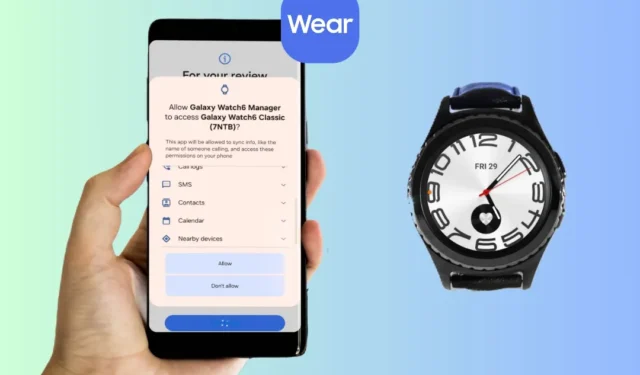
Takže jste připraveni jít si zaběhat a rozhodnete se sledovat své zdraví pomocí hodinek Galaxy Watch, ale pak si všimnete, že se nepřipojují k vašemu telefonu Samsung Galaxy. Je to průšvih, ale nenechte se tím dlouho trápit. Samsung Galaxy Watch se mohou odpojit od vašeho telefonu z mnoha důvodů. Zde je to, co dělat, když se Galaxy Watch nepřipojují k vašemu telefonu Samsung Galaxy.
Než začnete
- Restartujte hodinky – Galaxy Watch můžete restartovat podržením obou tlačítek, dokud se na obrazovce hodinek nezobrazí logo Samsung.
- Restartujte telefon – Jednoduchým restartováním může být zachránce života v situacích, jako je tato.
- Aktualizujte telefon – Další věc, kterou byste měli udělat, je aktualizovat telefon na nejnovější verzi protože tyto aktualizace softwaru obsahují opravy chyb pro váš telefon.
- Zkontrolujte baterii – Ujistěte se, že váš telefon Samsung Galaxy a hodinky Galaxy Watch mají alespoň 25 % baterie, než se pokusíte o připojení, aby žádné z vašich zařízení mezi procesem párování nevymřelo.
- Aktualizujte hodinky – Ujistěte se, že hodinky používají nejnovější verzi systémového softwaru. Můžete to zkontrolovat tak, že přejdete do Nastavení a poté Aktualizace softwaru na vaše zařízení Galaxy Watch.
1. Zapněte Bluetooth
Chcete-li připojit telefon Samsung Galaxy k hodinkám Galaxy, musí být zapnuto Bluetooth.
1. Zapněte Bluetooth v telefonu z Panel Rychlé nastavení.

2. Podobně můžete také zapnout Bluetooth v zařízení Galaxy Watch z panelu Rychlé nastavení. Přejetím dolů z domovské obrazovky hodinek otevřete panel rychlého nastavení. Poté najděte ikonu Bluetooth přejetím v seznamu a klepnutím na ni.

2. Vypněte režim úspory energie na telefonu a hodinkách
Úsporný režim omezuje funkce vašeho telefonu a hodinek na několik klíčových operací, mezi nimiž může také zakázat spojení mezi vašimi hodinkami Galaxy a telefonem Galaxy. Měli byste zvážit vypnutí úsporného režimu, abyste navázali hladké spojení mezi telefonem a hodinkami, nebo to zkuste znovu, jakmile je nabijete alespoň na 25 % baterie.
1. Úsporný režim telefonu můžete deaktivovat na panelu Rychlá nastavení. Je zvýrazněna ikonou baterie s listem uvnitř.

2. Chcete-li na zařízení Galaxy Watch deaktivovat režim úspory energie, přejeďte prstem dolů a přejděte na panel rychlého nastavení a potom klepněte na ikonu baterie.

Pokud máte obavy z vybité baterie, přečtěte si způsoby, jak ušetřit baterii na telefonech Samsung Galaxy.
3. Vypněte režim Pouze sledování
Režim Pouze hodinky je dokonalým režimem úspory baterie, který deaktivuje všechny ostatní služby kromě ciferníku. V tomto režimu vidíte čas pouze v digitálním formátu bez jakéhokoli obrázku na pozadí. Také nebudete mít přístup k žádným aplikacím pro hodinky a funkcím sledování zdraví. Pokud tedy máte tento režim povolený, nebudete moci propojit své Galaxy Watch s telefonem Samsung Galaxy.
Chcete-li deaktivovat režim Pouze hodinky, nabijte zařízení Galaxy Watch alespoň na 10 % nebo můžete také stisknout a podržet tlačítko Domů ( tlačítko s červenými akcenty kolem), dokud neuvidíte logo Samsung.
4. Vypněte režim Letadlo na telefonu a hodinkách
Režim Letadlo deaktivuje všechny rádiové služby při aktivaci v zařízeních. To platí pro váš telefon i hodinky. Další opravou je deaktivace režimu Letadlo z vašeho Galaxy Watch a vašeho telefonu Galaxy.
1. Pomocí panelu rychlého nastavení vypněte Režim Letadlo na telefonu Samsung Galaxy.

2. Podobně ji lze deaktivovat z hodinek tak, že přejdete na panel rychlého nastavení a klepnete na ikonu Letadlo. a>

5. Před párováním vypněte Wi-Fi na hodinkách
Několik uživatelů uvedlo, že vypnutí Wi-Fi na Galaxy Watch před zahájením procesu párování jim pomohlo úspěšně spárovat. Pojďme to zkusit.
Wi-Fi na zařízení Galaxy Watch můžete vypnout přejetím prstem dolů na domovské obrazovce. Poté klepnutím na ikonu Wi-Fi zapněte nebo vypněte.

6. Přihlaste se k účtu Samsung
Váš účet Samsung spravuje možnosti synchronizace, nastavení a další nezbytná data mezi všemi vašimi zařízeními připojenými k Samsungu. Pokud se tedy ke svému účtu Samsung přihlásíte se všemi zařízeními Samsung, jako je telefon Galaxy, hodinky Galaxy Watch a sluchátka Galaxy Buds, budou fungovat lépe.
Proto byste měli zvážit přihlášení ke svému účtu Samsung v telefonu Galaxy, aby co nejlépe fungoval s vašimi Galaxy Watch. a>
Chcete-li se přihlásit ke svému účtu Samsung, otevřete v telefonu Nastavení a klepněte na Účet Samsung nahoře. Poté postupujte podle pokynů na obrazovce.

7. Povolte oprávnění pro nositelnou aplikaci
Vaše Galaxy Watch a telefon fungují nejlépe s tokem aplikace Wearable. To platí také pro všechna oprávnění vyžadovaná aplikací Wearable v telefonu k synchronizaci dat mezi oběma zařízeními. Proto by bylo moudré zkontrolovat oprávnění pro aplikaci Wearable a povolit všechna odepřená oprávnění.
1. Chcete-li zkontrolovat oprávnění pro aplikaci Wearable, klepnutím a podržením ikony aplikace otevřete plovoucí nabídku a poté klepněte na informační ikonu .

2. Klepněte na Oprávnění a podívejte se, zda jsou povolena všechna oprávnění. Pokud narazíte na nějaká odepřená oprávnění, klepněte na ně a Povolte oprávnění.

8. Vymažte mezipaměť pro nositelnou aplikaci
Je známo, že mazání mezipaměti odstraňuje chyby v aplikacích, což také pomohlo mnoha dalším uživatelům, kteří měli stejný problém s připojením mezi jejich Galaxy Hodinky a telefony Galaxy.
1. Chcete-li vymazat mezipaměť aplikace Wearable, klepnutím a podržením ikony aplikace v telefonu otevřete plovoucí nabídku a poté klepněte na ikonu informací< /span>.

2. Klepněte na Úložiště a poté klepněte na Vymazat mezipaměť. To by mělo problém vyřešit.

3. Pokud se Galaxy Watch stále nemohou připojit k vašemu telefonu Galaxy, můžete zvážit vymazání dat také.

9. Vymažte data pro Galaxy Watch Manager
Hodinky Galaxy jsou spravovány aplikací Galaxy Watch Manager spolu s aplikací Wearable. Stejně jako v případě aplikace Wearable může mít aplikace správce také některé chyby, které lze opravit vymazáním dat.
1. Chcete-li vymazat data pro Galaxy Watch Manager, otevřete Nastavení a klepněte na < /span> a klepněte na něj. V našem případě je to Galaxy Watch6 Manager.Galaxy Watch Manager. Poté vyhledejte Aplikace

2. Přejděte dolů a klepněte na Úložiště. Poté klepněte na Vymazat data v levé dolní části obrazovky.

10. Změňte optimalizace baterie pro nositelnou aplikaci
Optimalizace baterie provedená vaším telefonem určuje, jak často zavírá aplikace a programy běžící na pozadí. Někdy jsou tyto optimalizace baterie příliš přísné a zavírají aplikace na pozadí, které aktivně používáte. Proto byste měli změnit optimalizaci baterie pro aplikaci Wearable tak, aby se neoptimalizovala.
1. Chcete-li změnit optimalizaci baterie pro aplikaci Wearable, otevřete informace o aplikaci pro Nositelná aplikace. Poté přejděte na Baterie.

2. Klepnutím na Neomezeno zastavíte optimalizaci baterie. S touto změnou by se vaše Galaxy Watch také měly přestat odpojovat od vašeho telefonu Galaxy.

11. Vymažte mezipaměť pro digitální pohodu
Digitální rovnováha optimalizuje ostatní aplikace na základě vašich vzorců používání a může pozastavit nebo zastavit jakoukoli aplikaci, která běží na pozadí příliš dlouho. Protože aplikace Wearable a Watch Manager běží většinu času na pozadí, Digitální rovnováha je může zavřít, což vede k odpojení hodinek od telefonu.
Možným řešením této situace je vymazání mezipaměti aplikace Digital Wellbeing.
1. Chcete-li vymazat mezipaměť, otevřete Nastavení a vyhledejte Digitální rovnováha. Poté klepnutím na možnost v části Aplikace otevřete informace o aplikaci.

2. Přejděte do Úložiště v části Použití a klepněte na Vymazat mezipaměť< /span>

12. Resetujte hodinky na pokračování
Pokud jste vyzkoušeli všechny zde uvedené opravy a stále se nemůžete připojit k zařízení Galaxy Watch, měli byste zvážit resetování zařízení Galaxy Watch. Po resetu byste měli být schopni hodinky snadno připojit k telefonu Galaxy.
1. Chcete-li resetovat zařízení Galaxy Watch, přejeďte prstem nahoru na domovské obrazovce hodinek a otevřete Nastavení. Poté přejděte dolů na Obecné.

2. Klepněte na Resetovat a poté znovu klepněte na Resetovat< a i=5>. Upozorňujeme, že tím odstraníte všechna data vašich hodinek, včetně údajů o sledování a kondici.

Připojte se k zařízení Galaxy Watch
Pokud vše půjde dobře, měli byste být schopni se připojit ke svému Galaxy Watch pomocí telefonu Samsung Galaxy. Ale pokud ne nebo je některý z kroků pro vás trochu pokročilý, měli byste se obrátit na obchod Samsung a měli by vám pomoci.


Napsat komentář